电脑屏幕保护怎么取消 如何取消电脑屏幕保护
最近有很多小伙伴觉得自己的电脑不需要屏幕保护程序,想要取消,但是找不到取消的方法,于是小编查阅了很多资料,并用自己的电脑进行了尝试,成功掌握了取消电脑屏幕保护的方法,win7、win10系统全部都有哦,详情请看下面的文章。

电脑屏幕保护怎么取消?
win10系统:
1.在电脑中打开Windows设置,点击“个性化”选项。
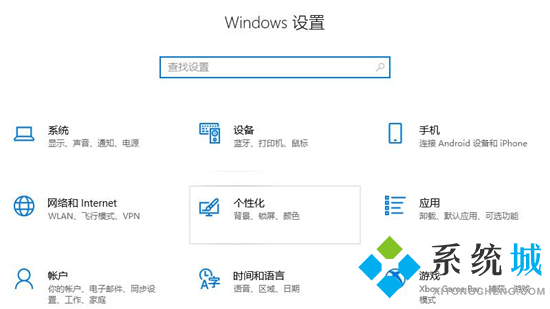
2.接着点击页面左侧的“锁屏界面”选项。
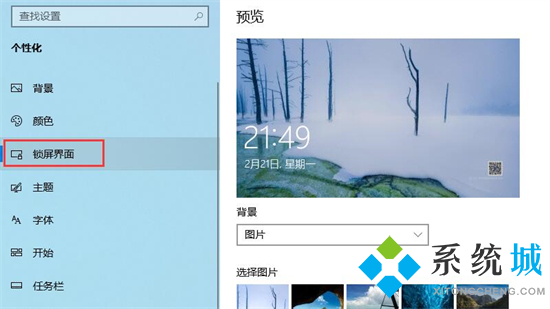
3.再在锁屏界面中点击“屏幕保护程序设置”选项。
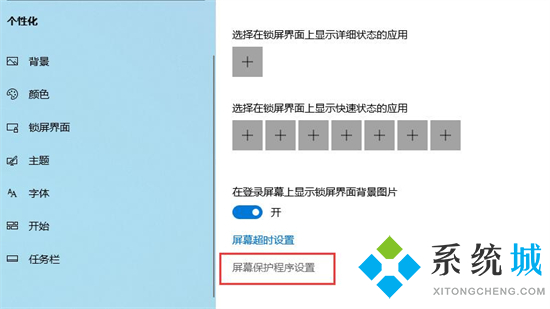
4.在屏幕保护程序的下拉框中点击“无”即可取消屏幕保护。
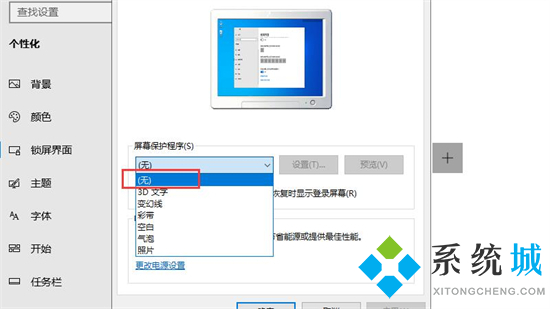
win7系统:
1.按照常规的办法,在桌面单击鼠标右键点击个性化进入;
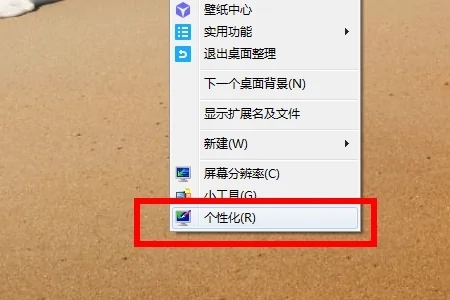
2.在个性化设置里,找到并点击右下角的屏幕保护功能;
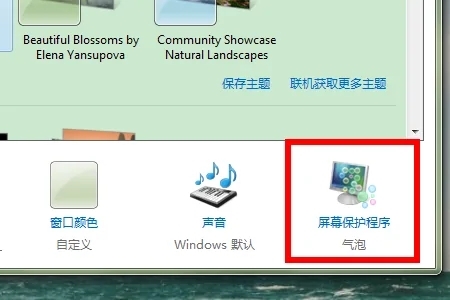
3.设置选择屏幕保护程序为无,也就是不需要账号密码或不用等到鼠标不会进入屏幕保护界面;
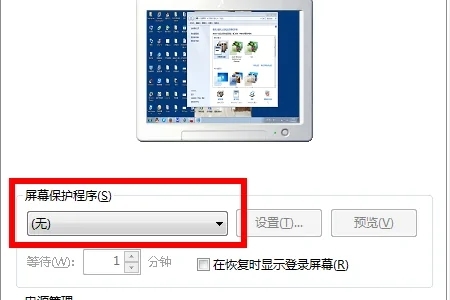
4.如果要禁用屏幕保护程序功能的话,可以通过组策略来实现,打开gpedit.msc功能进入组策略编辑器;
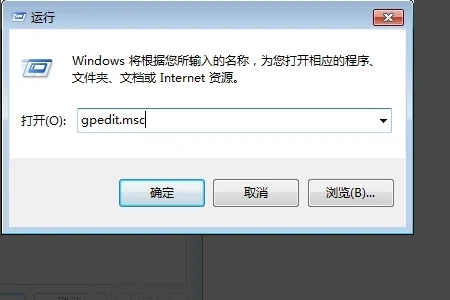
5.打开组策略编辑器之后,依次找到用户配置里的管理模板,然后点击控制面板功能选项;
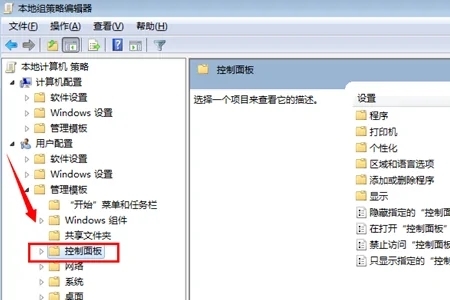
6.打开控制面板功能之后,程序--找到“启用屏幕保护程序”设置;
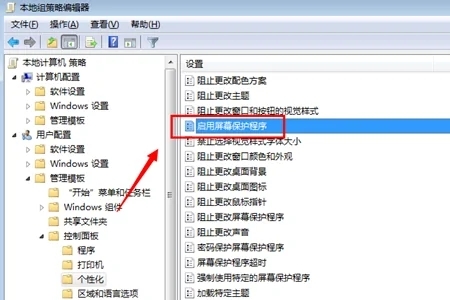
7.点击选择设置为“已禁用”即可禁用屏幕保护程序。
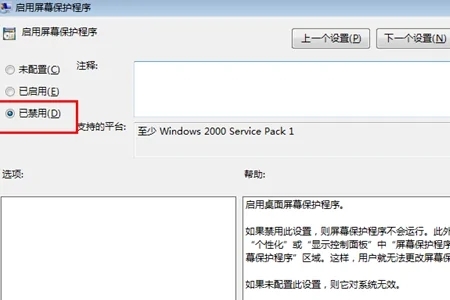
以上就是小编为大家带来的电脑屏幕保护怎么取消的方法了,希望能解决大家的问题。
我告诉你msdn版权声明:以上内容作者已申请原创保护,未经允许不得转载,侵权必究!授权事宜、对本内容有异议或投诉,敬请联系网站管理员,我们将尽快回复您,谢谢合作!










